6 schnelle Lösungen für den Black Screen of Death unter Windows 10
 Der lästige Blue Screen of Death ist für Windows-Nutzer seit der Ära von Windows XP ein großes Ärgernis. Aber anscheinend war das nicht genug, denn sein Bruder, der Black Screen of Death, begann, die Nutzer zu belästigen.
Der lästige Blue Screen of Death ist für Windows-Nutzer seit der Ära von Windows XP ein großes Ärgernis. Aber anscheinend war das nicht genug, denn sein Bruder, der Black Screen of Death, begann, die Nutzer zu belästigen.
Offensichtlich ist Windows 10 auch nicht immun gegen BSOD-Fehler, und einige Nutzer berichteten über dieses Problem, nachdem sie ihr System aktualisiert hatten.
Im Gegensatz zum Blue Screen of Death, der ein kritisches Hardwareproblem in Ihrem Computer darstellt, repräsentiert der Black Screen of Death ein Softwareproblem, das Berichten zufolge einfacher zu beheben ist. Aber selbst ein B(Black)SOD könnte durch ernsthaftere Probleme verursacht werden und erfordert daher Ihre Aufmerksamkeit.
Verschiedene Dinge könnten dieses Problem verursachen, von Treiberproblemen und Inkompatibilität bis hin zu Überhitzung, und wir werden alle Ursachen und Lösungen für BSOD in diesem Artikel behandeln.
Wie behebe ich den Black Screen of Death unter Windows 10
- Verwenden Sie spezielle Software zur Behebung von Windows-Fehlern
- Beheben von Softwareinkompatibilitätsproblemen
- Beheben von Treiberproblemen
- Beheben von Überhitzungsproblemen
- Führen Sie die integrierte Fehlerbehebung aus
- Zusätzliche Fehlerbehebungsmethoden
1. Verwenden Sie ein spezielles Tool zur Behebung von Windows-Problemen
Spezialisierte Software nimmt das Rätselraten bei der PC-Wartung, indem sie Ihnen ermöglicht, Probleme zu diagnostizieren und zu beheben, bevor Sie in die Phase des Black Screen of Death gelangen. Alles, was Sie tun müssen, ist den Scan zu starten und zuzusehen, wie es seine Magie entfaltet.
2. Beheben von Softwareinkompatibilitätsproblemen
- Klicken Sie mit der rechten Maustaste auf das Symbol des Programms, das Sie starten möchten
- Gehen Sie zu Eigenschaften > Kompatibilität
-
Klicken Sie auf Kompatibilitätsprobleme beheben.
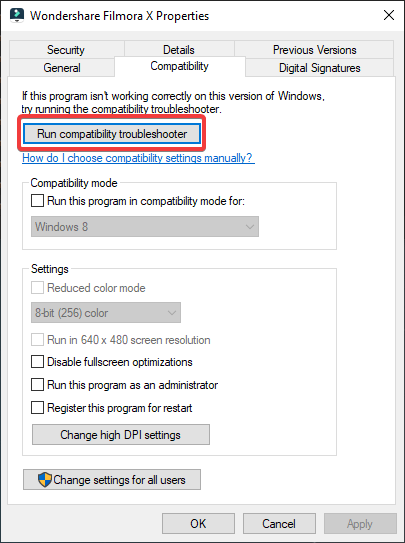
Obwohl die meisten Softwareinkompatibilitäten bereits behoben wurden, gibt es immer noch einige Programme, die nicht mit Windows 10 funktionieren.
In den meisten Fällen, wenn Sie versuchen, ein älteres Programm auszuführen, das nicht mit Windows 10 kompatibel ist, startet es nicht einmal. In einigen Fällen könnte es jedoch auch den Black Screen of Death verursachen.
Das Einzige, was Sie tun können, um dieses Problem zu lösen und BSOD in der Zukunft zu verhindern, ist die Ausführung des Kompatibilitätsprobleme beheben.
Was dies tut, ist zu überprüfen, ob das Programm im Kompatibilitätsmodus mit einer vorherigen Version von Windows geöffnet werden kann. 9 von 10 Mal wird dies das Problem lösen.
3. Beheben von Treiberproblemen

- Klicken Sie mit der rechten Maustaste auf die Schaltfläche Start
- Öffnen Sie den Gerätemanager
- Gehen Sie die Liste der Hauptkomponenten (CPU, Chipsatz, GPU) durch
- Klicken Sie mit der rechten Maustaste auf das Gerät
- Wählen Sie Treiber aktualisieren
- Folgen Sie dem Assistenten
Zusätzlich kann ein Black Screen erscheinen, wenn Ihr Grafikkartentreiber nicht richtig funktioniert. Wenn Ihre CPU eine integrierte Grafikkarte hat, trennen Sie Ihren Monitor von der dedizierten GPU und schließen Sie ihn an die integrierte an.
Wenn das Problem verschwindet, deinstallieren Sie Ihre GPU-Treiber und installieren Sie sie von Grund auf neu. Sie können ein spezielles Dienstprogramm wie DDU verwenden, um einen GPU-Treiber vollständig zu deinstallieren.
Treiber sind die häufigsten Ursachen für den Blue und Black Screen of Death. Sie sollten sich die Zeit nehmen, Ihre Treiber auf die neuesten Versionen zu aktualisieren, da dies die Systemstabilität und -leistung erheblich verbessert.
Falls Sie Unterstützung zur automatisierten Aktualisierung der Treiber benötigen, können Sie die neuesten Treiber oder beschädigte Treiber mit Software wie Outbyte Driver Updater beziehen.
4. Beheben von Überhitzungsproblemen
Wenn Sie Windows 10 auf einem Laptop verwenden, könnten Sie auf das Problem des Black Screen of Death aufgrund von Überhitzungsproblemen stoßen.
Wenn dies der Fall ist, schalten Sie Ihren Computer aus, warten Sie einige Zeit, bis er sich abgekühlt hat, und schalten Sie ihn dann wieder ein. Wir empfehlen auch, einen externen Kühler für Ihren Laptop zu besorgen, da dieser sehr hilfreich ist, um Überhitzung zu verhindern.
Staubansammlungen sind die Hauptursache für Überhitzung. Wenn Sie geschickt mit einem Schraubendreher sind, können Sie die Rückwand abnehmen und das Innere des Laptops von Staub befreien. Staub neigt dazu, sich um die Lüftungsschlitze und in den Lüftern anzusammeln.
Natürlich ist es, wenn Sie sich nicht sicher sind, dies durchzuführen, ratsam, Ihr System zu einem spezialisierten Techniker zur Reinigung zu bringen.
Eine wichtige Anmerkung ist, dass Sie Ihren Laptop/PC immer auf einer festen und erhöhten Oberfläche halten sollten. Dies ermöglicht eine Luftzirkulation und kühlt das System.
Andererseits, wenn Sie sicher sind, dass Überhitzung kein Problem darstellt und nicht die BSOD auf Ihrem Laptop verursacht hat, können Sie einige der oben genannten Lösungen ausprobieren.
5. Führen Sie die integrierte Fehlerbehebung aus 
- Gehen Sie zu Einstellungen
- Update & Sicherheit
- Führen Sie die Fehlerbehebung aus
Windows 10 verfügt auch über eine integrierte Fehlerbehebung für den Blue Screen. Auch wenn dieser Leitfaden sich darauf konzentriert, wie man Black Screen-Probleme behebt, ist es dennoch eine gute Idee, auch die Fehlerbehebung für den Blue Screen auszuführen.
Dieses Tool behebt Fehler, die dazu führen, dass Windows 10 unerwartet stoppt oder neu startet und kann Ihnen möglicherweise auch helfen, Ihre Black Screen-Probleme zu lösen. Erfahren Sie mehr zu diesem Thema
- Beheben: Schwarzer Bildschirm beim Spielen von Spielen
- Nvidias neuer Hotfix-Treiber 572.65 behebt das lästige DisplayPort-Problem beim Booten mit schwarzem Bildschirm
6. Zusätzliche Fehlerbehebungsmethoden
- Achten Sie auf ein Geräusch. Einige Systeme geben ein akustisches Signal aus, wenn ein Fehler auftritt, was Ihnen auf die fehlerhafte Komponente hinweisen kann.
- Trennen Sie alle Ihre Peripheriegeräte und starten Sie Ihren Computer neu. Manchmal können externe Peripheriegeräte dieses Problem auslösen, daher müssen Sie das problematische Gerät identifizieren.
- Entfernen Sie kürzlich installierte Programme, insbesondere wenn dieses Problem kurz nach dem Herunterladen neuer Apps und Programme aufgetreten ist.
- Deaktivieren Sie den Schnellstart über die Systemsteuerung.
- Entfernen Sie den Laptop-Akku.
- Deaktivieren Sie Ihre Antivirensoftware.
- Gehen Sie zu Ereignisanzeige > Windows-Protokolle > System und überprüfen Sie die gemeldete Fehlerursache.
Wenn Sie weitere Methoden kennen, um einen schwarzen Bildschirm auf einem Windows 10-System zu beheben, lassen Sie es uns im Kommentarbereich unten wissen.













